Рубрика: Инструменты
-
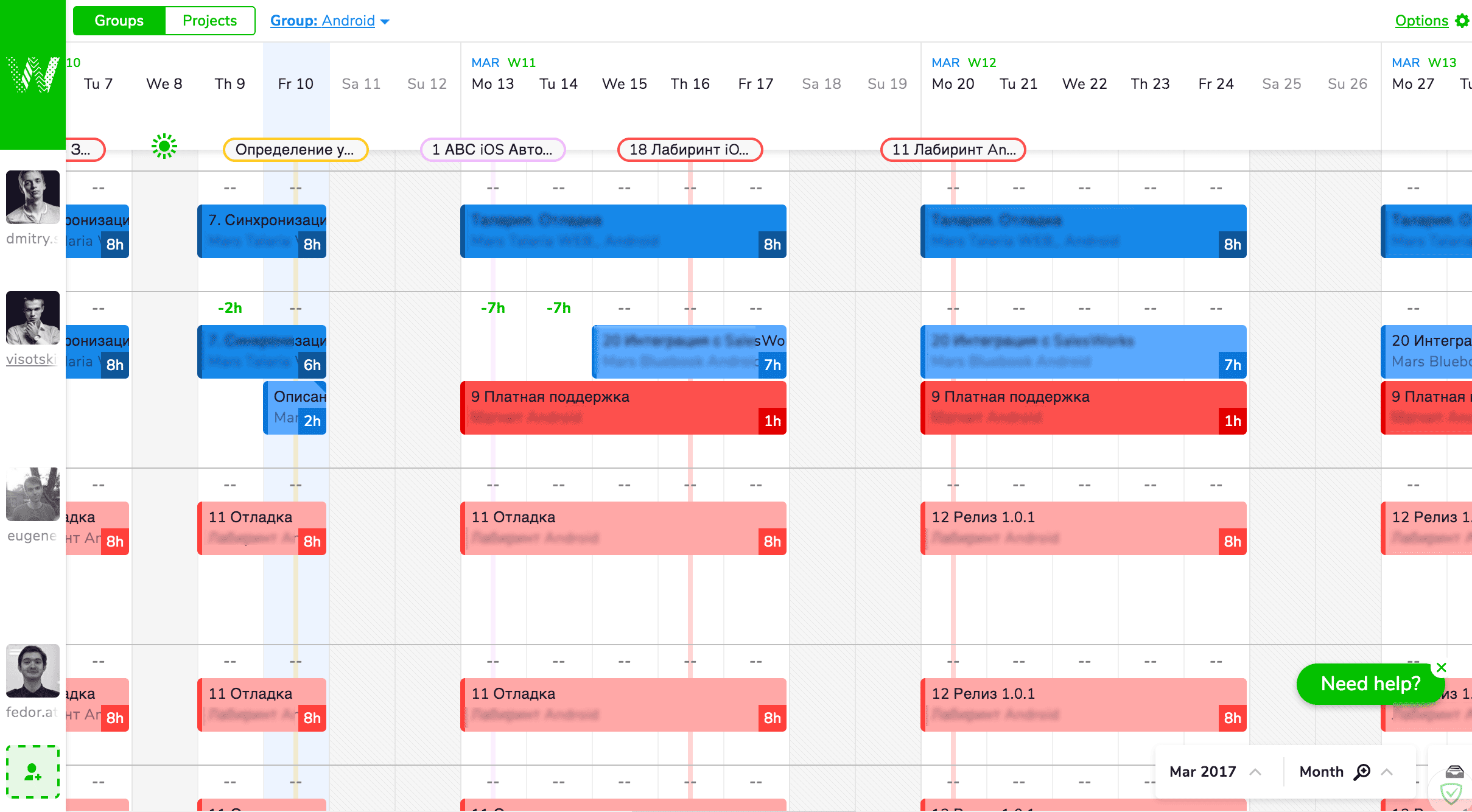
Планирование загрузки команды
В IT компаниях, занимающихся реализацией нескольких проектов одновременно, непременно присутствует процесс еженедельной планёрки, на которой менеджеры обсуждают, кому какой «ресурс» достанется. Обычно перед такой планёркой все заполняют большую гуглотаблицу, в которой отмечают, кому какой разработчик на какой проект и на какое время требуется. Есть сервис под названием Teamweek, реализующий такой функционал. Начнём с того, что…
-
Mictosoft Office Mac 2015: Бесплатное превью
Одна из причин, по которым я всё ещё держу на маке Parallels – использование виндовой версии Microsoft Office. Мак версия офиса до последних дней выглядела и работала жутковато, полноценный порт был только для OneNote. Представленное обновление является превью-версией, которую можно слить и попробовать бесплатно. Новый офис, помимо полноценной поддержки ретины, содержит следующие фичи:…
-
Шпаргалка по Sublime Text 2
Error happened. Просмотров: 62
-
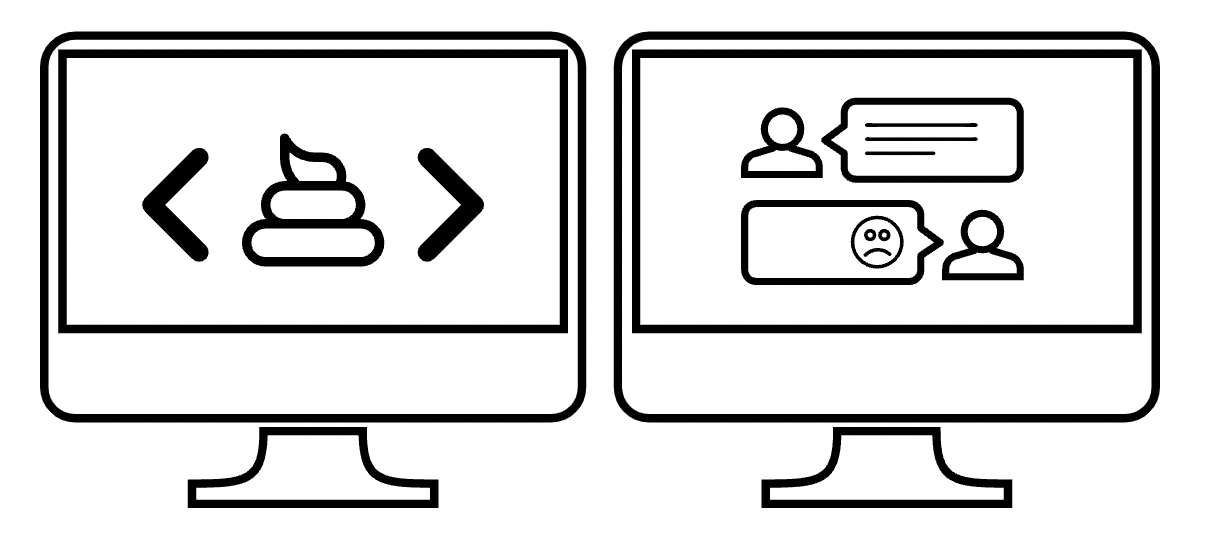
Базовый чеклист для ревью кода
Я не люблю рецензии и ревью. Они создают ложное чувство безопасности — даже если накосячу, рецензент это обнаружит. Однако любые правила имеют границы применения. Если считаете, что именно для вашего подразделения процесс ревью кода жизненно необходим, почему бы и нет. Качество ревью можно повысить при помощи карты контрольных проверок. Данный чеклист взят с хабра…
-
+2 Гб в Google Drive за две минуты
Нужно всего лишь проверить основные параметры безопасности вашего гуглоаккаунта. Занимает ровно две минуты. На выходе получаете такую картинку: Есть нюанс. Это действие нужно произвести до 17 февраля. Судя по записи в гуглоблоге, 28 февраля ёмкость гуглодисков всех участников будет увеличена на два гига (об этом уведомят письмом). Пользователи Google Apps for Work и…
-
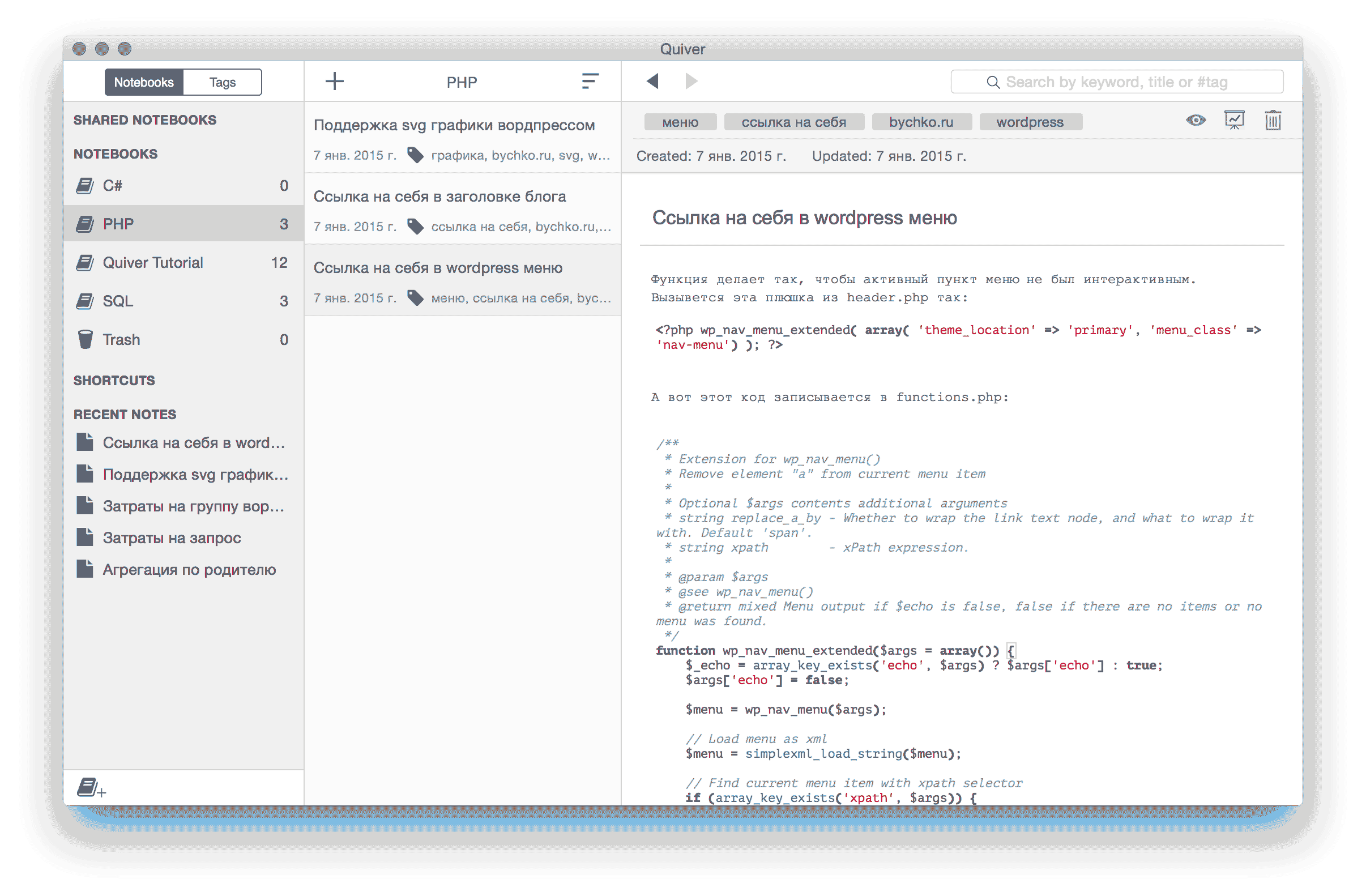
Эвернот для программиста — Quiver
Многие разработчики сталкиваются с ситуацией — нужно написать функцию, очень похожую на ту, что когда-то уже приходилось писать. Или вообще, повторно использовать ранее написанную функцию. Часто после этого начинаются танцы с саблями — где именно сохранился её код? Иногда — в файлах проекта (он не всегда доступен), иногда — в каком-нибудь файлике. В принципе, неплохое…
-

Svg-графика на wordpress-сайте
Современные браузеры замечательно поддерживают векторную графику. svg-картинки суперски смотрятся на любом экране, от маленького мобильного до Retina-дисплея. Только вот wordpress «из коробки» не умеет вставлять такие картинки через форму «Добавить медиафайл». Ругается, что загрузка svg отключена по соображениям безопасности. Конечно, никто не мешает залить файл напрямую, посредством ftp-клиента, но встроенные средства wordpress быстрее. Во многих…
-
Удаление раскладки «Английская США» на Mac OSx
Я трепетно отношусь к оформлению текста, как в статьях, так и в личной переписке. Для наиболее простого и удобного ввода специальных символов использую типографские раскладки Ильи Бирмана (русскую и английскую), которые позволяют вводить символы, зажимая правый альт: В Windows проблем не было — просто удаляем две стандартные раскладки (латиницу и кириллицу), ставим вместо них типографские,…